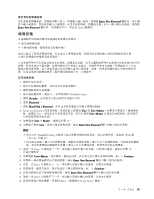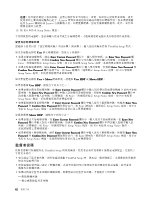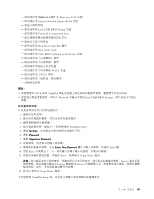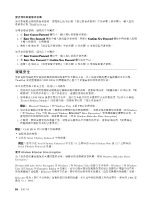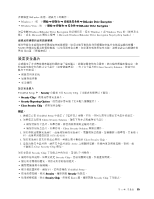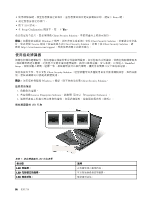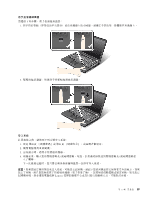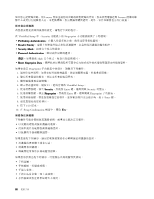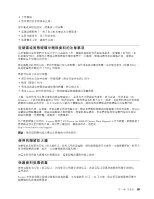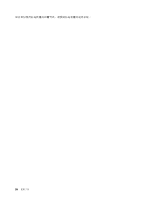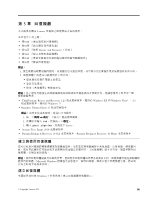Lenovo ThinkPad T420 (Traditional Chinese) User Guide - Page 102
使用指紋辨識器
 |
View all Lenovo ThinkPad T420 manuals
Add to My Manuals
Save this manual to your list of manuals |
Page 102 highlights
Enter F10 Setup Confirmation Yes。 Client Security Solution Windows 7 Client Security Solution Lenovo Client Security Solution Client Security Solution http://www.lenovo.com/support ThinkPad Setup Client Security Solution Windows 7 Client Security Solution。 1 2 Lenovo Fingerprint Software 20頁 『Fingerprint Software』。 3 LED 行為 表格 7 LED LED LED LED 86
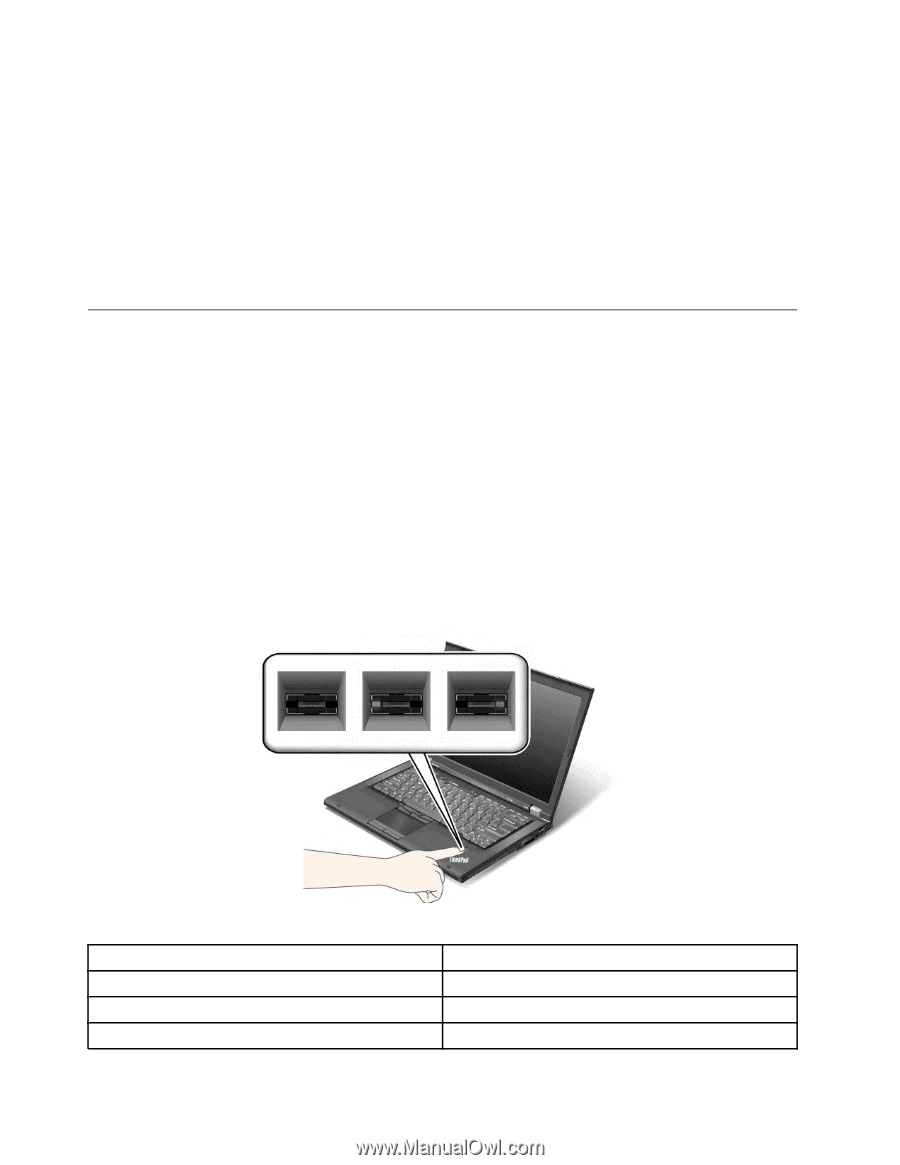
• 使用游標按鍵,移至您想要設定的項目。當您想要的項目變成強調顯示時,請按下 Enter 鍵。
• 設定您想要設定的項目。
• 按下 F10 結束。
• 在 Setup Confirmation 視窗中,按一下 Yes
Yes
Yes。
若要設定安全晶片,您必須開啟 Client Security Solution,並依照畫面上的指示進行。
附註:如果您的電腦是 Windows 7 機型,則不會預先在系統上安裝 Client Security Solution。若要設定安全晶
片,您必須從 Lenovo 網站下載最新版本的 Client Security Solution。若要下載 Client Security Solution,請
使用指紋辨識器
根據您訂購的選購配件,您的電腦可能配有整合式指紋辨識器。如果您預先註冊指紋,並將它與開機密碼及
/或硬碟密碼建立關聯,之後您只要將手指滑過辨識器,就可以啟動電腦、登入系統,以及進入 ThinkPad
Setup,而無須輸入密碼。這樣一來,指紋鑑別就可以取代密碼,讓使用者簡單且安全地存取電腦。
如需加強安全性,可以安裝 Client Security Solution。這套軟體可與多種使用者身分鑑別機制相容,如指紋鑑
別。指紋辨識器可以搭配此軟體使用。
附註:如果您的電腦是 Windows 7 機型,則不會預先安裝 Client Security Solution。
註冊您的指紋
1. 啟動您的電腦。
2. 若要啟動 Lenovo Fingerprint Software,請參閱 第20頁
『
Fingerprint Software
』
。
3. 請依照畫面上的指示來註冊您的指紋。如需詳細資料,請參閱此程式的
『
說明
』
。
指紋辨識器的 LED 行為
表格 7. 指紋辨識器的 LED 行為清單
指示燈
說明
LED
LED
LED 閃綠燈。
正在鑑別或已鑑別指紋。
LED
LED
LED 亮起穩定的綠燈。
可以開始滑過指紋辨識器。
LED
LED
LED 閃琥珀色。
無法鑑別指紋。
86
86
86
使用手冊